

Por Adela D. Louie, Última atualização: June 2, 2021
Perder todos os dados que você tem em seu disco rígido pode realmente ser uma dor de cabeça. Especialmente se você tiver tantos dados importantes armazenados nele. Então, por causa disso, você pode estar se perguntando se existe uma maneira possível de recuperar esses arquivos, documentos ou dados excluídos do seu disco rígido apagado, há um tópico é também sobre a recuperação de dados do disco rígido artigo também pode se referir.
Parte 1. A melhor maneira de recuperar dados após um cenário de apagamento do disco rígidoParte 2. Disco rígido apagado – como posso evitar isso?
Portanto, para recuperar os dados que foram excluídos ou perdidos do seu disco rígido devido a um cenário de apagamento do disco rígido, você precisará de uma ferramenta especial. Uma ferramenta que lhe permitirá recuperar os seus dados de forma segura e eficaz.
E a ferramenta perfeita para o trabalho é a ferramenta Data Recovery da FoneDog. Usando esta ferramenta, você poderá recuperar seus dados perdidos do seu disco rígido, como documentos, e-mails, fotos, áudios, vídeos e muito mais. Esta ferramenta também é muito fácil e segura de usar, então não precisa se preocupar em fazer a coisa errada porque, em cada etapa, o Recuperação de Dados do FoneDog ferramenta será capaz de guiá-lo.
E além do fato de que você pode recuperar dados perdidos do seu disco rígido, você também pode recuperar dados perdidos ou excluídos do seu dispositivo iOS, cartão de memória, de seus computadores Windows 10,8 e 7 e também de sua unidade flash.
E para saber como você pode usar a ferramenta FoneDog Data Recovery para recuperar seus arquivos perdidos ou excluídos do seu disco rígido por causa de um cenário de disco rígido apagado, aqui está um guia rápido que você pode seguir facilmente.
Passo 1: Baixe, instale e inicie o FoneDog Data Recovery
Obtenha o FoneDog Data Recovery no site do FoneDog (www.fonedog.com) e, em seguida, instale-o em seu computador. Depois de baixar e instalar o programa corretamente, vá em frente e inicie-o para começar a usar a ferramenta FoneDog Data Recovery.
Recuperação de dados
Recupere imagem, documento, áudio e mais arquivos excluídos.
Recupere os dados excluídos do computador (incluindo a Lixeira) e dos discos rígidos.
Recupere dados perdidos causados por acidente de disco, falhas no sistema operacional e outros motivos.
Download grátis
Download grátis

Etapa 2: selecione o tipo de dados e o local de armazenamento dos dados
Então, uma vez que o FoneDog Data Recovery esteja instalado e funcionando em seu computador, o programa poderá direcioná-lo para sua página principal. E na página principal do programa, você poderá ver uma lista de tipos de dados que você pode escolher dependendo do tipo de dados que deseja recuperar.

Ainda assim, na página principal do programa, você também poderá ver uma lista de locais de armazenamento. Então, a partir daí, vá em frente e escolha o disco rígido em que a exclusão ocorreu.
Etapa 3: verifique seu disco rígido
E uma vez que você escolheu o tipo de dados que deseja recuperar e também o seu disco rígido, agora você pode prosseguir com a verificação do disco rígido e dos seus dados. Agora, existem duas opções para você escolher como deseja verificar seus arquivos. Um é o processo Quick Scan e o outro é o processo Deep Scan. E caso você queira escolher o Deep Scan, você deve esperar pacientemente até que ele seja concluído, pois isso levará mais tempo do que o processo de Quick Scan.

Etapa 4: verifique seus arquivos
Após a conclusão do processo de digitalização, você pode ir agora e verificar o resultado. A partir daqui, agora você pode visualizar todos os arquivos do resultado do processo de verificação. Dessa forma, você terá certeza de obter o arquivo correto que deseja recuperar.
Etapa 5: escolha os arquivos a serem recuperados
Além disso, você pode escolher os arquivos que deseja recuperar enquanto os visualiza. Ou você também pode usar a barra de pesquisa se tiver um arquivo específico que deseja recuperar. Dessa forma, você poderá procurá-lo com facilidade e rapidez.

Etapa 6: Recupere seus arquivos
E uma vez que você tenha escolhido todos os arquivos que deseja recuperar, vá em frente e aperte o botão Recuperar. A partir daí, a ferramenta FoneDog Data Recovery começará a recuperar todos os arquivos que você escolheu de volta ao seu disco rígido.
A eliminação do armazenamento do computador ou do dispositivo de armazenamento geralmente acontece quando você deseja descartar o dispositivo para que outras pessoas não possam vê-lo, especialmente se ele contiver arquivos ou dados importantes. No entanto, há momentos em que esse processo pode excluir acidentalmente seu disco rígido, fazendo com que você apague o disco rígido o problema.
Então, com isso, aqui estão algumas sugestões ou dicas sobre como você pode evitar o problema de apagamento do disco rígido.
Dica 1: Tome Precauções
Para evitar que o disco rígido seja apagado em seu computador, a melhor maneira de fazer isso é tomar as precauções necessárias. É por isso que também é necessário que você entenda as coisas que podem fazer com que seu disco rígido seja apagado e exclua os dados armazenados nele. Então, com isso, aqui estão algumas das situações mais comuns em que um disco rígido pode ser apagado e os dados armazenados nele serão excluídos.
Dica 2: Excluindo o disco rígido de maneira segura
Excluir seu disco rígido é considerado uma coisa fácil e simples de fazer. Mas existem algumas operações em que isso pode fazer com que você obtenha algum desempenho anormal e, ao mesmo tempo, também fará com que você perca seus dados. Portanto, se você quiser saber como excluir seu disco rígido de maneira segura, aqui estão as etapas que você deve seguir.
Passo 1: Navegue até suas configurações clicando no ícone de engrenagem no menu Iniciar.
Etapa 2: a partir daí, vá em frente e clique na opção Atualização e segurança e escolha Recuperação.
Passo 3: Depois disso, clique na opção Começar na guia Redefinir este PC.
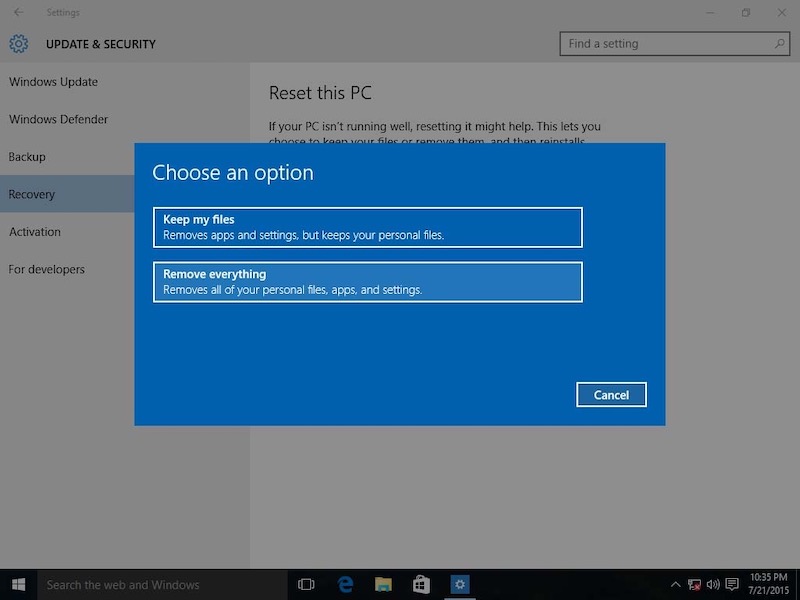
Passo 4: Em seguida, vá em frente e selecione a opção Remover tudo no menu pop-up da tela.
Passo 5: Por fim, vá em frente e clique em Remover arquivos e limpe a opção de unidade. E, em seguida, clique no botão Avançar, clique na opção Redefinir e, em seguida, clique no botão Continuar.
Com as etapas que fornecemos acima, você poderá apagar o disco rígido com segurança. No entanto, se você tiver alguns arquivos que considerou muito importantes, faça backup deles antes de fazer o processo.
As pessoas também leramGuia e alternativa ao Easy Recovery Essentials grátisUm guia completo sobre como recuperar favoritos excluídos do Chrome
Ter um problema de apagamento do disco rígido pode ser evitado se você tiver feito backup de todos os seus dados. Dessa forma, mesmo que você tenha apagado seu disco rígido, ainda terá uma cópia de todos os arquivos importantes do disco rígido. Portanto, faça backup de seus dados com frequência e torne isso um hábito.
Deixe um comentário
Comentário
Recuperação de dados
O FoneDog Data Recovery recupera as fotos, vídeos, áudios, e-mails e muito mais excluídos do seu Windows, Mac, disco rígido, cartão de memória, pen drive, etc.
Download grátis Download grátisArtigos Quentes
/
INTERESSANTEMAÇANTE
/
SIMPLESDIFÍCIL
Obrigada! Aqui estão suas escolhas:
Excelente
Classificação: 4.6 / 5 (com base em 84 classificações)